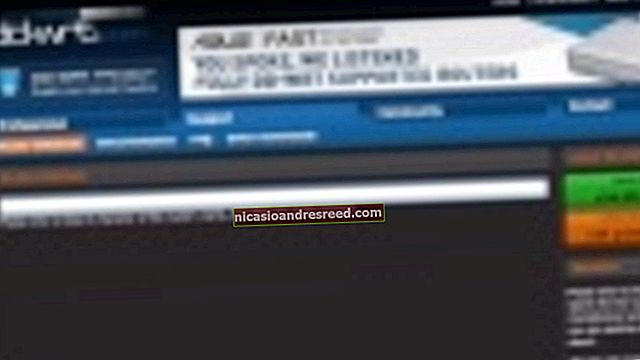আপনার কম্পিউটার একটি পিসি গেম চালাতে পারে কিনা তাড়াতাড়ি কীভাবে পরীক্ষা করবেন

পিসি গেমিং কনসোল গেমিংয়ের মতো সহজ নয়। আপনার যদি দুর্বল গ্রাফিক্স হার্ডওয়্যার বা একটি পুরানো পিসি সহ একটি ল্যাপটপ থাকে, আপনি আপনার কঠোর উপার্জিত নগদ ব্যয় করার আগে আপনার কম্পিউটার কোনও গেম সমর্থন করতে পারে কিনা তা যাচাই করা গুরুত্বপূর্ণ।
সুসংবাদটি হ'ল পিসি গেমারগুলিকে তাদের হার্ডওয়ারগুলি যতবার ব্যবহার করা হত ততবারই আপগ্রেড করতে হবে না। এমনকি কয়েক বছর আগে নির্মিত গেমিং পিসিও নতুন গেমগুলি ঠিকঠাকভাবে পরিচালনা করতে সক্ষম হওয়া উচিত। এবং তারপরেও, আপনাকে আরও সাম্প্রতিক গেমগুলি চালিয়ে যাওয়ার জন্য একটি নতুন গ্রাফিক্স কার্ডের প্রয়োজন হতে পারে। গেমিং এবং পুরানো পিসিগুলির জন্য নির্মিত ল্যাপটপগুলি আলাদা বিষয়।
সম্পর্কিত:কোনও প্রচেষ্টা ছাড়াই আপনার পিসি গেমসের গ্রাফিক্স সেটিংস কীভাবে সেট করবেন
সাবধানী ইন্টেল গ্রাফিক্স
প্রথমত, একটি বড় সতর্কতা: যদি আপনার কম্পিউটার কোনও নিবেদিত এনভিআইডিআইএ বা এএমডি গ্রাফিক্স কার্ড ব্যবহার না করে সংহত ইন্টেল গ্রাফিক্স ব্যবহার করে, আপনি সম্ভবত নতুন, গ্রাফিকভাবে দাবী করা গেমগুলির সমস্যাগুলির সম্মুখীন হতে পারেন।
গেমিং ল্যাপটপের হিসাবে বিশেষত বিল দেওয়া হয়নি এমন বেশিরভাগ ল্যাপটপগুলি ইন্টেল ইন্টিগ্রেটেড গ্রাফিক্স ব্যবহার করে, যা সস্তা এবং কম শক্তি খরচ করে। এই গেমিং ল্যাপটপগুলি সাধারণত আপনি যা করছেন তার ভিত্তিতে ইন্টেল ইন্টিগ্রেটেড গ্রাফিক্স এবং একটি উত্সর্গীকৃত গ্রাফিক্স কার্ড উভয়ই সরবরাহ করে।
অনেকগুলি ডেস্কটপ পিসি খরচ কম রাখতে ইন্টেল ইন্টিগ্রেটেড গ্রাফিক্সও ব্যবহার করে। কোনও ডেস্কটপ সহ, যদিও নিজেকে গেমিং বাড়াতে উত্সর্গীকৃত গ্রাফিক্স কার্ড কেনা এবং ইনস্টল করা প্রায়শই সহজ pretty

ইনটেলের গ্রাফিক্সের পারফরম্যান্স কয়েক বছর ধরে উন্নত হয়েছে, তবে গেমিংয়ের ক্ষেত্রে এটি যথেষ্ট নয়। এমনকি সর্বশেষতম ইন্টেল গ্রাফিক্স হার্ডওয়্যার এনভিআইডিআইএ বা এএমডি থেকে উত্সর্গীকৃত গ্রাফিক্স কার্ড ব্যবহারের চেয়ে অনেক ধীর। আপনার যদি কেবল ইন্টেল গ্রাফিক্স থাকে তবে আপনি সর্বনিম্ন গ্রাফিক্স সেটিংসে নতুন গেমস খেলতে পারবেন না।
আপনার পিসির স্পেসিফিকেশন ম্যানুয়ালি পরীক্ষা করুন
আমরা পরে আরও একটি স্বয়ংক্রিয় পদ্ধতি কভার করব, তবে প্রথমে আমরা ম্যানুয়াল পদ্ধতিটি দেখব। আপনার কম্পিউটারে হার্ডওয়্যারটি জানতে হবে — মূলত এটির সিপিইউ গতি, র্যামের পরিমাণ এবং গ্রাফিক্স কার্ডের বিশদ। আপনার ল্যাপটপের স্পেসিফিকেশনগুলি অনলাইনে অনুসন্ধান করা সহ আপনি এই তথ্যটি বিভিন্ন উপায়ে খুঁজে পেতে পারেন।
এই সমস্ত বিবরণ সন্ধান করার সবচেয়ে সহজ উপায় হ'ল একটি সিস্টেম তথ্য সরঞ্জাম with আমরা স্পেসিকে সুপারিশ করি (ফ্রি সংস্করণটি ভাল হয়), একই সংস্থাটি তৈরি করেছে যা দুর্দান্ত সিসিলিয়ানার তৈরি করে। স্পেসিটি ডাউনলোড এবং ইনস্টল করুন এবং তারপরে এটি জ্বালিয়ে দিন।
প্রধান সংক্ষিপ্তসার স্ক্রীন আপনাকে জানার দরকার যা আপনাকে দেখায়:
- জিপিজেডে সিপিইউ টাইপ এবং গতি।
- গিগাবাইটে র্যামের পরিমাণ।
- আপনার কম্পিউটারের গ্রাফিক্স কার্ডের মডেল এবং গ্রাফিক্স কার্ডটিতে যে পরিমাণ র্যাম রয়েছে তা বোর্ডে রয়েছে।

এরপরে, আপনি যে গেমটি চালাতে চান তার জন্য সিস্টেমের প্রয়োজনীয়তাগুলি সন্ধান করুন। গেমের ওয়েবসাইটে বা স্টোর যা কিছু বিক্রয় করছে তার জন্য আপনি এই তথ্যটি সাধারণত খুঁজে পাবেন। এটি স্টিম স্টোরের প্রতিটি গেমের পৃষ্ঠার নীচে রয়েছে, উদাহরণস্বরূপ।
স্পেস্কিতে প্রদর্শিত তথ্যের সাথে গেমের জন্য তালিকাভুক্ত বিবরণের সাথে তুলনা করুন। প্রসেসর, মেমরি এবং ভিডিও কার্ডের প্রয়োজনীয়তার প্রতি বিশেষ মনোযোগ দিন। আপনার কম্পিউটারে থাকা বেসিক হার্ডওয়ারটি একবার আপনি স্মরণ করতে পারলে, সিস্টেমের প্রয়োজনীয়তাগুলি পরীক্ষা করা ততোধিক সহজ এবং সেগুলি স্মৃতি থেকে তুলনা করা as

আপনি ন্যূনতম এবং প্রস্তাবিত প্রয়োজনীয়তার মধ্যে পার্থক্যটি নোট করতে চাইবেন। সর্বনিম্ন প্রয়োজনীয়তা হ'ল গেমটি একেবারে চালিয়ে যাওয়ার জন্য যা লাগে। আপনাকে সাধারণত গেমটি তার সর্বনিম্ন সেটিংসে চালাতে হবে এবং এটি খুব মজার অভিজ্ঞতা নাও হতে পারে। যদি আপনার পিসি প্রস্তাবিত চশমাগুলি পূরণ করে তবে আপনার গেমটি খেলার জন্য আরও ভাল সময় হবে। আপনি সমস্ত গ্রাফিক বিকল্পগুলি তাদের সর্বাধিক সেটিংস পর্যন্ত গন্ডগোল করতে সক্ষম নাও হতে পারেন তবে আপনাকে একটি সুন্দর, খেলতে পারা ভারসাম্য খুঁজে পাওয়া উচিত।
আপনার পিসির স্পেসিফিকেশনগুলিকে একটি গেমের সাথে স্বয়ংক্রিয়ভাবে তুলনা করুন
আপনার পিসি স্পেসগুলি নিজেই বের করে আনা এবং তারপরে এটি কোনও গেমের প্রয়োজনীয়তার সাথে তুলনা করা খুব বেশি কঠিন না হলেও আপনার কাছে প্রায়শই আপনার কম্পিউটার এটি থাকতে পারে। সিস্টেমের প্রয়োজনীয়তা স্বয়ংক্রিয়ভাবে পরীক্ষা করতে, ক্যান আপনি এটি চালান ওয়েবসাইটটি ব্যবহার করুন। এই ওয়েবসাইটটি এএমডি সহ বিভিন্ন বড় সংস্থার দ্বারা অনুমোদিত।
এই ওয়েবসাইটটি ব্যবহার করার আগে, আমরা সিস্টেমের প্রয়োজনীয়তা ল্যাব সনাক্তকরণ ডেস্কটপ অ্যাপ্লিকেশন চালানোর পরামর্শ দিই। আপনি যদি তা না করেন তবে আপনাকে প্রথমবারের মতো যে কোনও উপায়ে কোনও খেলার জন্য অনুসন্ধান করার সময় কেবল এটি চালানোর অনুরোধ জানানো হবে। এই অ্যাপ্লিকেশনটি ইনস্টল করুন এবং আপনাকে আপনাকে ওয়েবসাইটে ফেরত পাঠানোর আগে একটি বিশেষ কুকি সেট করা যা আপনার হার্ডওয়্যার সনাক্ত করে এটি আপনার কম্পিউটারের হার্ডওয়্যারটি স্ক্যান করবে। এইভাবে আপনাকে কোনও জাভা বা অ্যাক্টিভএক্স অ্যাপলেট ইনস্টল করতে হবে না।

সরঞ্জামটি চালানোর পরে, ক্যান আপনি রান ইট ওয়েবসাইটে যান এবং আপনি যে গেমটির নাম "একটি গেম অনুসন্ধান করুন" বাক্সে পরীক্ষা করতে চান তা টাইপ করতে শুরু করুন। ক্ষেত্রটি স্বয়ংক্রিয়ভাবে শিরোনামগুলির পরামর্শ দেয় যাতে আপনি সঠিক গেমটি চয়ন করতে পারেন। গেমটি নির্বাচনের পরে, "আপনি এটি চালাতে পারেন" বোতামটি ক্লিক করুন click

ফলাফলের পৃষ্ঠাগুলি আপনাকে দেখতে দেয় যে আপনার পিসি কীভাবে আপনার সিপিইউ, ভিডিও কার্ড, র্যাম, উইন্ডোজ সংস্করণ এবং ফ্রি ডিস্কের স্থান সহ গেমটির সর্বনিম্ন এবং প্রস্তাবিত প্রয়োজনীয়তার তুলনায় স্ট্যাক করে।

সম্পর্কিত:আপনি যখন নিজের ব্রাউজারটি বন্ধ করবেন তখন কীভাবে স্বয়ংক্রিয়ভাবে ব্যক্তিগত ডেটা সাফ করবেন
এবং এখন আপনি সনাক্তকরণ সরঞ্জামটি ইনস্টল করে ফেলেছেন, ভবিষ্যতে আপনি যতগুলি গেম পছন্দ করতে পারেন। কেবল লক্ষ্য করুন যে সনাক্তকরণ সরঞ্জামটি একটি কুকি সংরক্ষণ করে কাজ করে যাতে আপনার ব্রাউজারটি হার্ডওয়্যার সম্পর্কিত তথ্য টানতে পারে। আপনি যদি আপনার কুকিগুলি সাফ করেন, আপনাকে আবার সনাক্তকরণ সরঞ্জাম চালাতে হবে।
চিত্র ক্রেডিট: ফ্লিকারে ওয়াওডি, ফ্লিকারে কার্লস রেগ